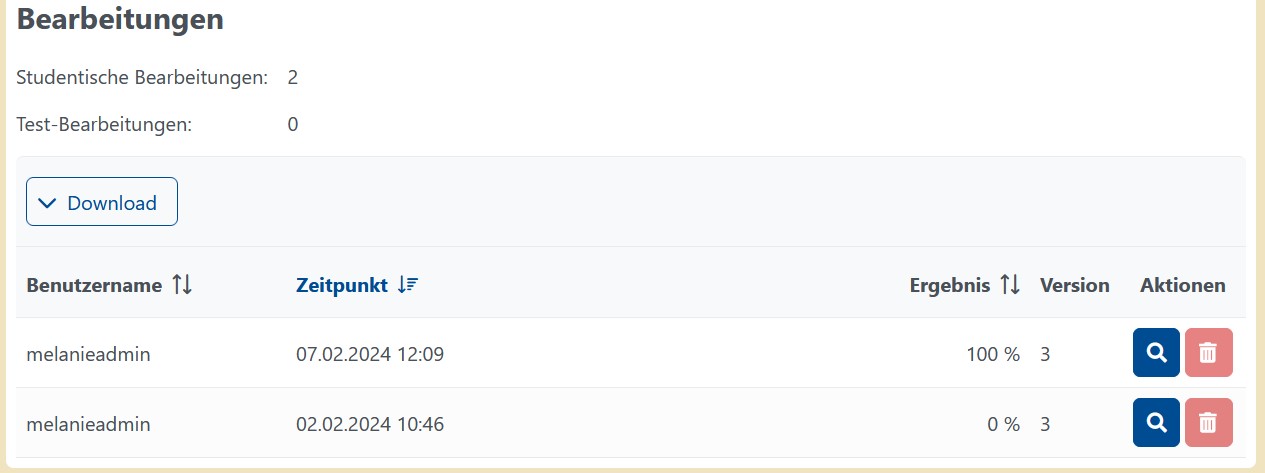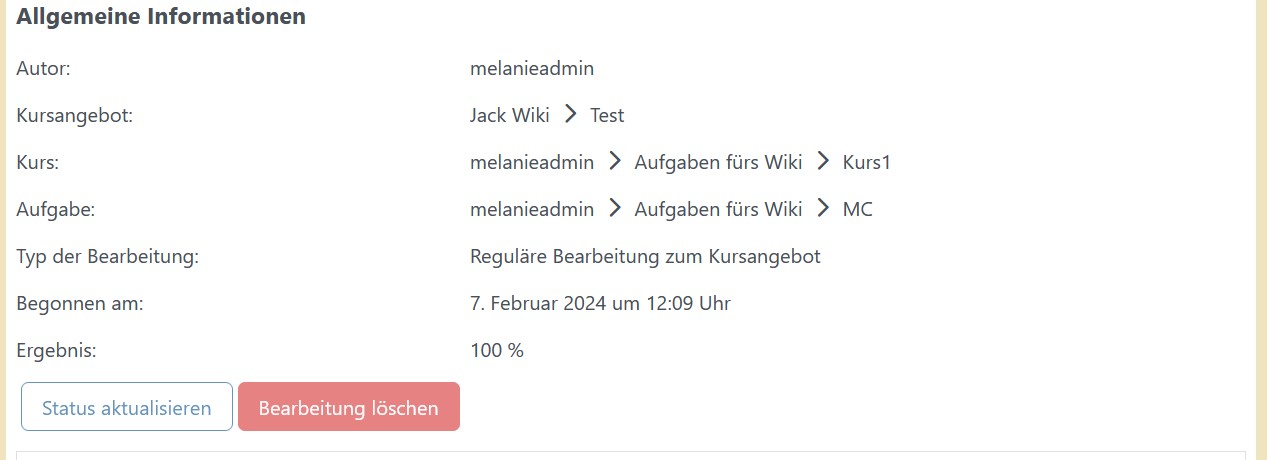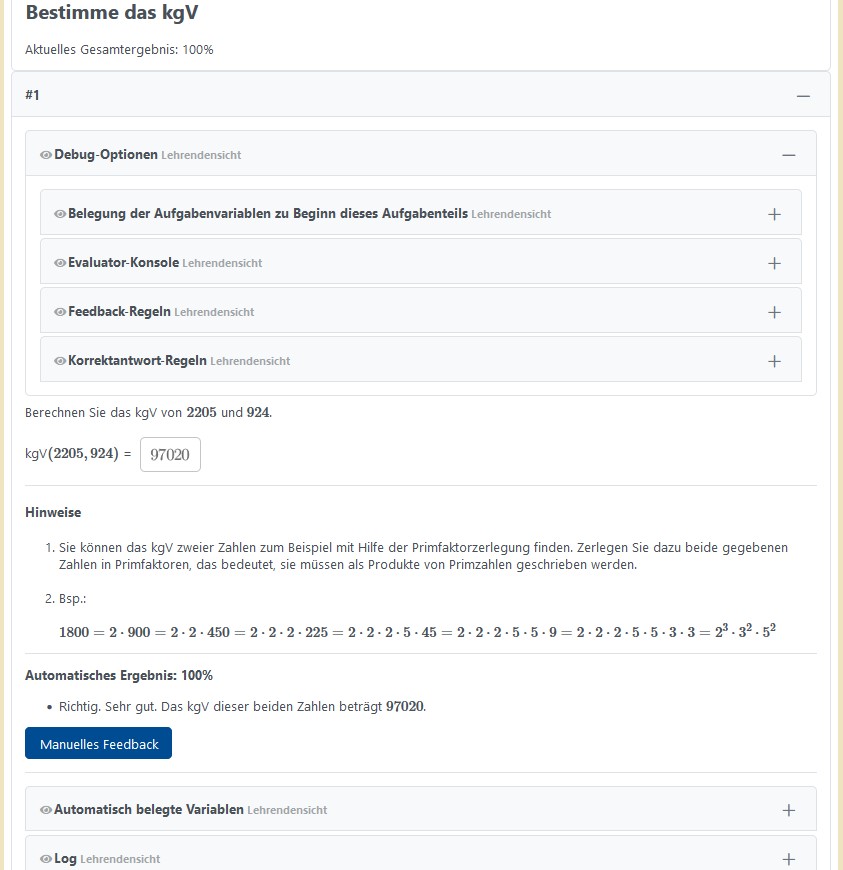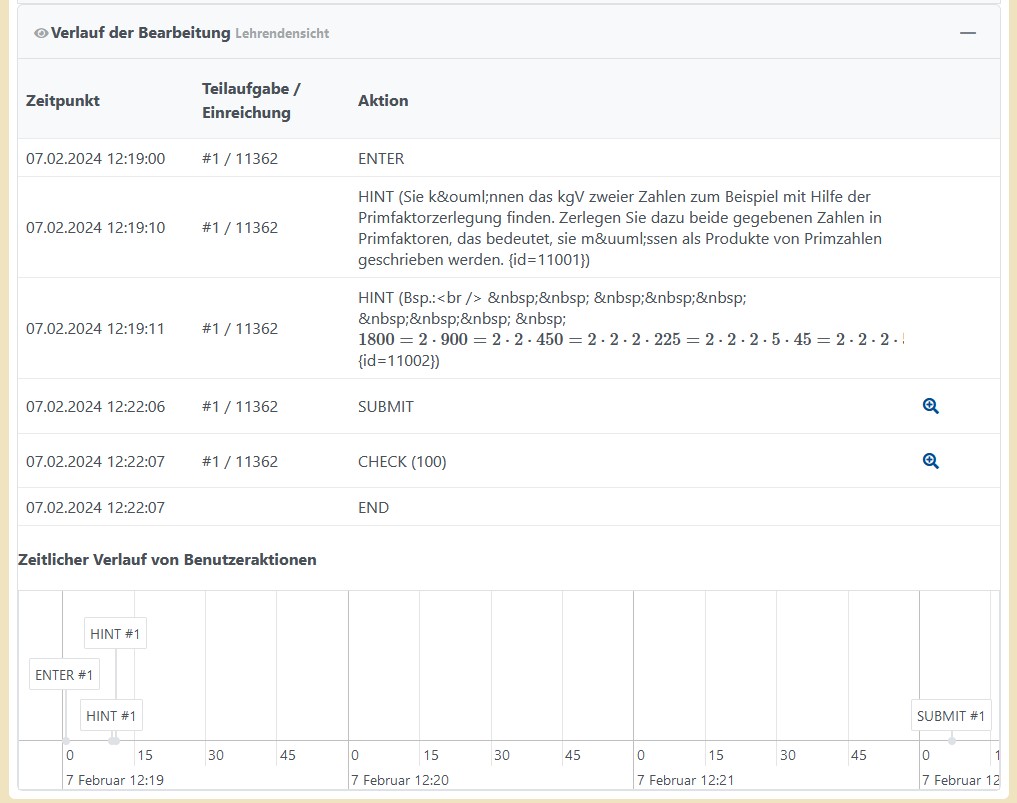Einsicht in Ergebnisse in Aufgaben (JACK3): Unterschied zwischen den Versionen
Keine Bearbeitungszusammenfassung |
Keine Bearbeitungszusammenfassung |
||
| Zeile 14: | Zeile 14: | ||
[[Datei:Aufgabe_Loesung.JPG|center]] | [[Datei:Aufgabe_Loesung.JPG|center]] | ||
Zum Schluss ist der Verlauf der Bearbeitung zu sehen. Hier werden alle Interaktionen der Studierenden mit dem E-Assessment System Jack3 angezeigt. Hier lässt sich nachverfolgen, wie oft etwas eingereicht wurde in der Aufgabe, welches Ergebnis der Checker zurückgegeben hat und ob Hinweise angefordert wurden. Alle Informationen sind auch mit einem Zeitstempel markiert. | |||
[[Datei:Aufgaben_Log.JPG|center]] | [[Datei:Aufgaben_Log.JPG|center]] | ||
[[category:Benutzerhandbuch]] | [[category:Benutzerhandbuch]] | ||
Version vom 1. Juli 2022, 09:04 Uhr
Die Eingaben der Studierenden lässt sich über die Seite der entsprechenden Aufgabe einsehen. Wenn man die entsprechenden Rechte besitzt kann man diese aufrufen, indem man zunächst die Aufgabe aufruft und dort nach ganz unten scrollt. Dort ist dann der Button Details anzeigen unter dem Breich Statistiken zu sehen.
Dann erscheint eine Seite mit der Auflistung aller Bearbeitungen der Aufgabe. Zunächst wird aufgelistet wieviele Bearbeitungen von Studenten gemacht wurden und wieviele von Lehrenden zum Testen. Diese werden bei weiteren Statistiken rausgenommen. Wenn eine Aufgabe sehr viele Bearbeitungen hat werden diese auf mehrere Seiten verteilt, damit die Seite übersichtlich bleibt.
Es gibt die Möglichkeit über den Button Alle Test-Bearbeitungen löschen alle Test-Bearbeitungen auf einmal zu löschen, wenn man die Liste mit den Bearbeitungen damit bereinigt haben möchte. Die Einreichungen werden nach dem Zeitpunkt des Einreichen sortiert, dabei stehen die letzten oben in der Liste. Die Testbearbeitungen bekommen einen entsprechenden Flag, damit diese direkt zu erkennen sind. In der zweiten Spalte ist der Benutzername zu sehen und in der dritten die erreichten Punkte. Zuletzt hat man als Lehrender die Möglichkeit mehrere Aktionen durchzuführen. Zum einen kann man über den Mülleimer-Icon die Lösung löschen. Dies geht aber nur, wenn die Lösung nicht zu einem Kursangebot gehört. Zum anderen hat man über die Lupe die Möglichkeit in die Details der entsprechenden Einreichung reinzugehen. Die Lösungen lassen sich auch über den Button Nach Version gruppieren nach der Version der Aufgabe sortieren. Somit hat man direkt einen Blick darauf welche Einreichungen zu welcher Version der Aufgabe gehört.
Mit dem Klick auf die Lupe bekommt man eine detaillierte Ansicht über die eingereichte Lösung des Studierenden zu der Aufgabe. Zunächst gibt es ein paar allgemeine Informationen darüber wer die Aufgabe gestellt hat, in welchem Kursangebot die Lösung eingereicht wurde und in welchem Kurs das war. Zusätzlich ist hier der Einreichungszeitpunkt und die erreichten Punkte zu sehen. Wenn die Lösung nicht in einem Kursangebot eingereicht wurde lässt sich über den Button Bearbeitung löschen die Lösung hier auch löschen.
Nach den Allgemeinen Informationen ist der Aufgabentext und die tatsächliche Einreichung des Studiereden zu sehen. Zusätzlich wird auch das Feedback angezeigt, welches der Studierende gesehen hat, und alle Hinweise die angefordert wurden.
Zum Schluss ist der Verlauf der Bearbeitung zu sehen. Hier werden alle Interaktionen der Studierenden mit dem E-Assessment System Jack3 angezeigt. Hier lässt sich nachverfolgen, wie oft etwas eingereicht wurde in der Aufgabe, welches Ergebnis der Checker zurückgegeben hat und ob Hinweise angefordert wurden. Alle Informationen sind auch mit einem Zeitstempel markiert.